Comment déverrouiller correctement un iPad sans code
Le mal est donc fait. Votre iPhone est désormais bloqué. Mais avant d’aller le remettre chez Apple, il y a quelques petites solutions qui peuvent résoudre le problème. Voici comment déverrouiller un iPad sans code.
Le verrouillage est une arme à double tranchant. Mal utilisée, cette technique pourrait bloquer votre iPad. L’utilisateur peut oublier son code par exemple. Une vilaine farce d’un ami peut poser un problème aussi. Votre iPad risque dans ce cas d’aller chez son fabricant afin de débloquer et redémarrer votre iPad de nouveau. Ceci était le scénario d’auparavant. Les choses ont changé aujourd’hui.
Grace à cet article, vous allez découvrir les méthodes permettant de déverrouiller un iPad quand on a oublié le code, y compris iPad 9, 10 ou encore iPad Air et iPad Pro 12.9/11.
[Tuto vidéo : Comment déverrouiller un iPad sans code]

1. Supprimer le code d’accès d’un iPad directement
Situation 1. Supprimer le code d’accès d’un iPad avec Face ID
Avec le temps, la technologie avance rapidement. L’une des nouveautés constatées sur les appareils est l’élimination des boutons. C’est le cas des derniers iPad et iPad Pro qui n’ont plus de bouton principal. Pour ceci, il faut avoir recours à la technologie Face ID afin de déverrouiller un appareil bloqué. Réalisez la manipulation nécessaire pour redémarrer l’iPad en mode de récupération. L’opération sera détaillée ci-dessous. Ensuite, vous devez choisir la sauvegarde à restaurer.
De cette façon, le verrouillage sera éliminé. Toutefois, vos données qui ne sont pas enregistrées dans cette sauvegarde ne seront plus là. Certains utilisateurs ne font pas de sauvegardes de leurs iPads d’un temps à autre. Ils ne pourront malheureusement pas profiter de cette méthode. Pensez donc à enregistrer vos données à des intervalles de temps réguliers. Voici les étapes à suivre.
- Appuyez simultanément sur le bouton supérieur et l’un des boutons du volume.
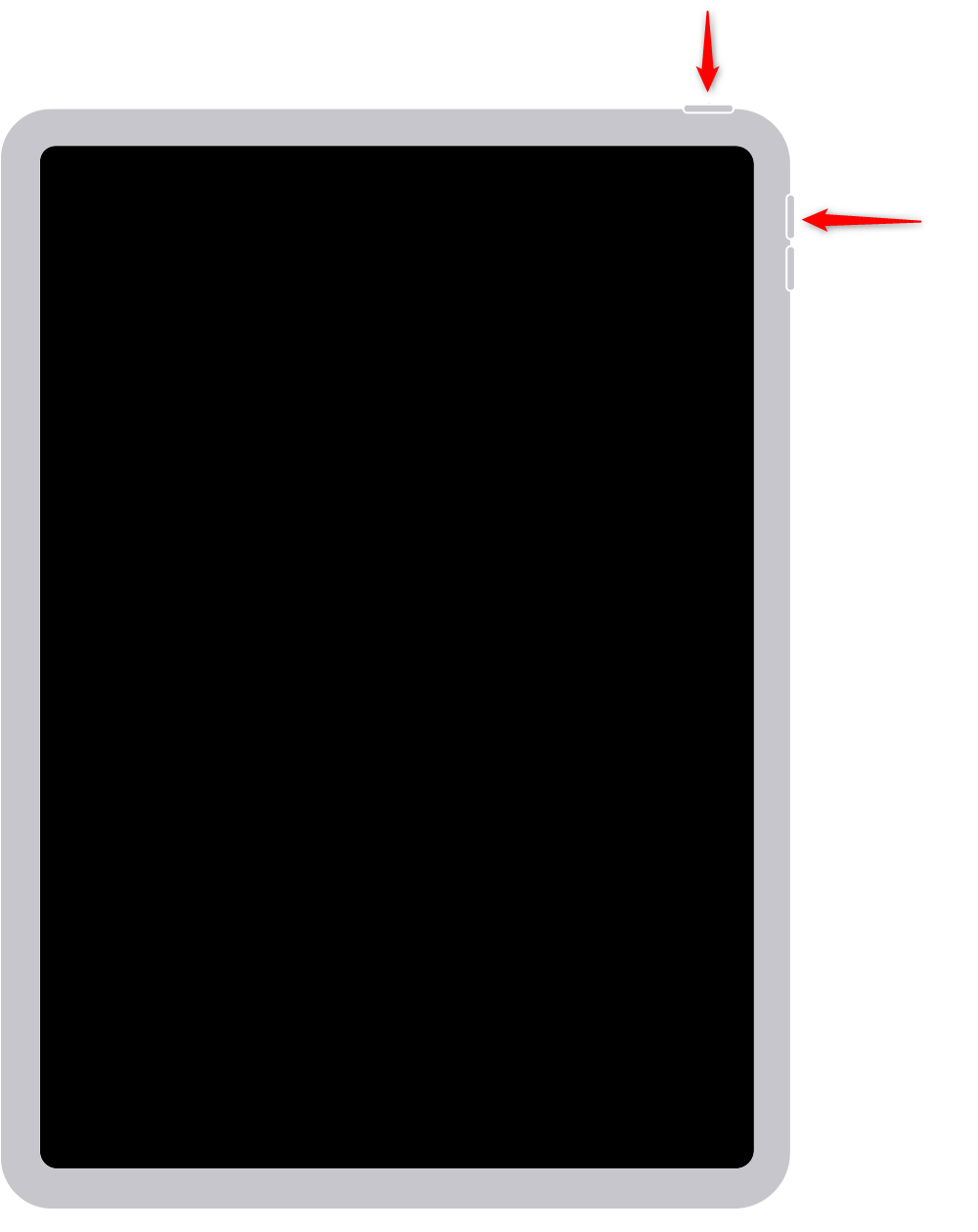
Redémarrage de l’iPad
- Lâchez les boutons dès l’apparition du logo Apple.

Apparition du logo sur l’écran
Lisez aussi : Comment sauvegarder les données sur votre iPad >
Situation 2. Supprimer le code d’accès d’un iPad avec le bouton principal
C’est presque la même méthode citée plus haut. La seule différence consiste dans l’utilisation du bouton principal afin de redémarrer l’iPad en Mode de récupération. En effet, si les nouveaux modèles de cet appareil, dépourvus de boutons sur l’écran, adoptent la technique Face ID, les plus anciens reçoivent l’ordre via un appui sur ce bouton. La démarche est donc la même entre les deux méthodes. Nous rappelons qu’il faut avoir sauvegardé son appareil au moins une fois auparavant. Sinon, l’utilisateur ne pourra rien restaurer. Et le déblocage n’aura pas lieu.
Avant de procéder au redémarrage, veuillez vous assurer que l’iPad est suffisamment chargé sans le lier à l’ordinateur. De cette façon, vous êtes sûr d’éviter les coupures au milieu du processus. Il ne vous reste maintenant qu’à suivre les étapes suivantes.
- Appuyez sur le bouton supérieur et le bouton principal. Maintenez les boutons enfoncés.
- Lâchez les boutons dès l’apparition du logo Apple.
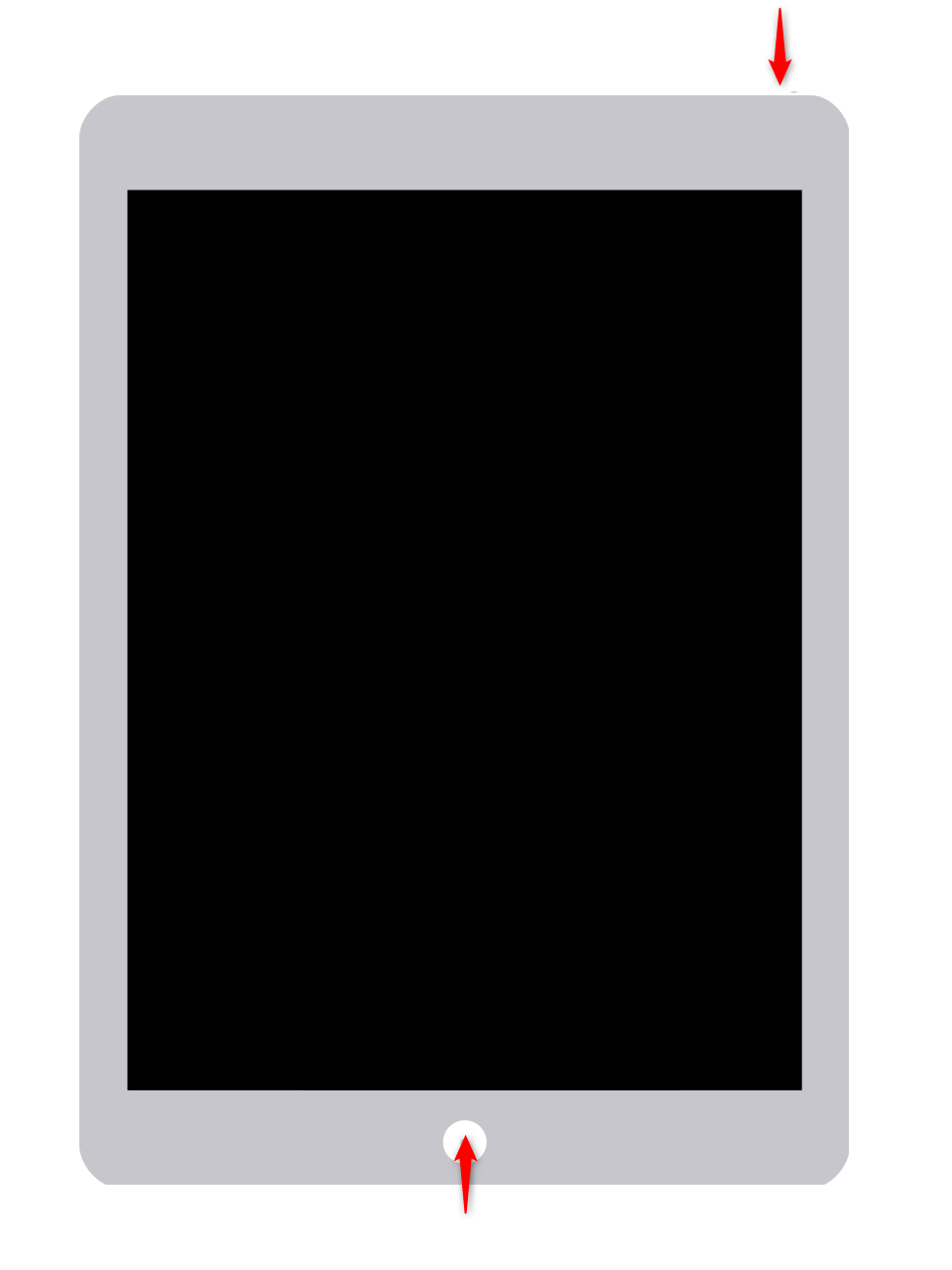
Redémarrage de l’iPad
2. Débloquer iPad sans code avec iTunes
Ce logiciel est le confrère idéal pour les iDevices Qui dit iPad dit forcément iTunes. La plupart des utilisateurs l’adoptent en tant que solution pour échanger les données. Toutefois, il s’avère bien plus utile. iTunes permet de déverrouiller un iPad bloqué même si le code verrouilage est oublié ou perdu en restaurant iPad.
Il faut donc avoir une sauvegarde déjà enregistrée sur iTunes. Et n’oubliez pas que la restauration débloquera votre appareil. Néanmoins, elle va aussi effacer toutes les données qui y existent actuellement. L’utilisation de cette méthode nécessite impérativement la liaison entre l’iPad et un ordinateur via un câble USB. Le reste étant détaillé ci-dessous.
- Connectez votre iPad à l’ordinateur et lancez iTunes > Cliquez sur Restaurer la sauvegarde.
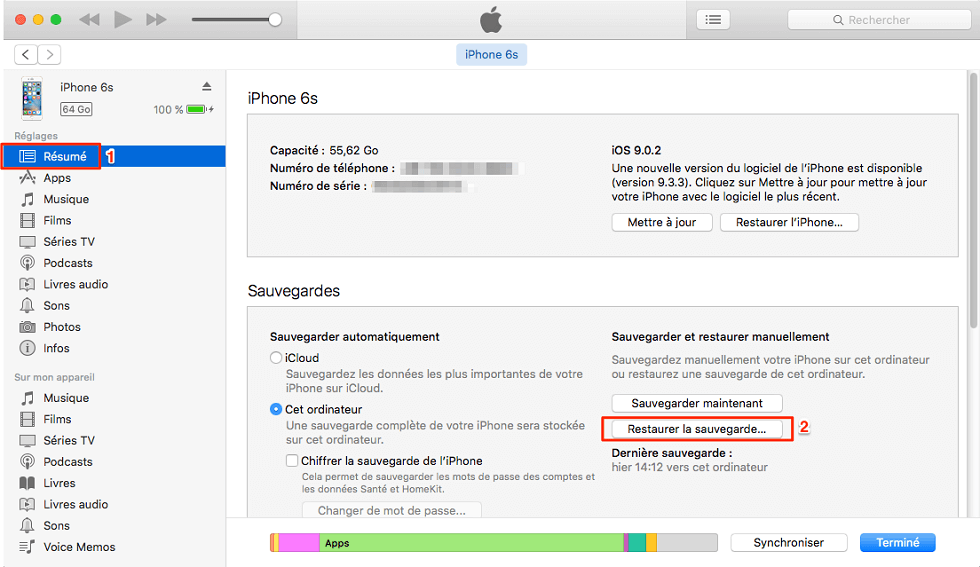
Accès à la fonctionnalité de restauration
- Choisissez la sauvegarde à récupérer puis cliquez sur Restaurer.
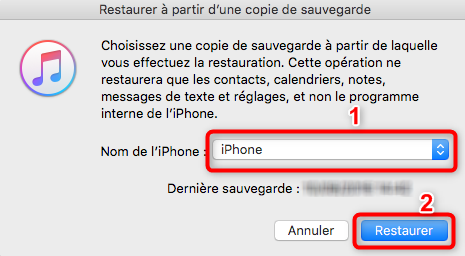
Récupération de la sauvegarde iTunes
3. Passer en mode de récupération
Cette méthode est destinée aux utilisateurs qui n’ont jamais connectés leurs iPads à l’ordinateur. Autrement dit, votre machine ne doit pas reconnaitre le gadget en cas de connexion. Pour l’appliquer, vous avez besoin d’iTunes encore une fois. Lancez le logiciel en liant votre appareil au PC. Ensuite, redémarrez l’iPad. Un mode de récupération s’affichera alors sur l’écran de l’ordinateur.
Cette solution ne va pas restaurer vos données personnelles. Toutefois, elle suffira afin d’éliminer le verrouillage. À la fin de l’opération, l’écran d’accueil de votre appareil sera libre. Vous pouvez donc accéder de nouveau à toutes les fonctionnalités qui y existent. Voici les étapes à suivre.
- Appuyez sur les boutons indiqués pour mettre votre iPad en mode de récupération
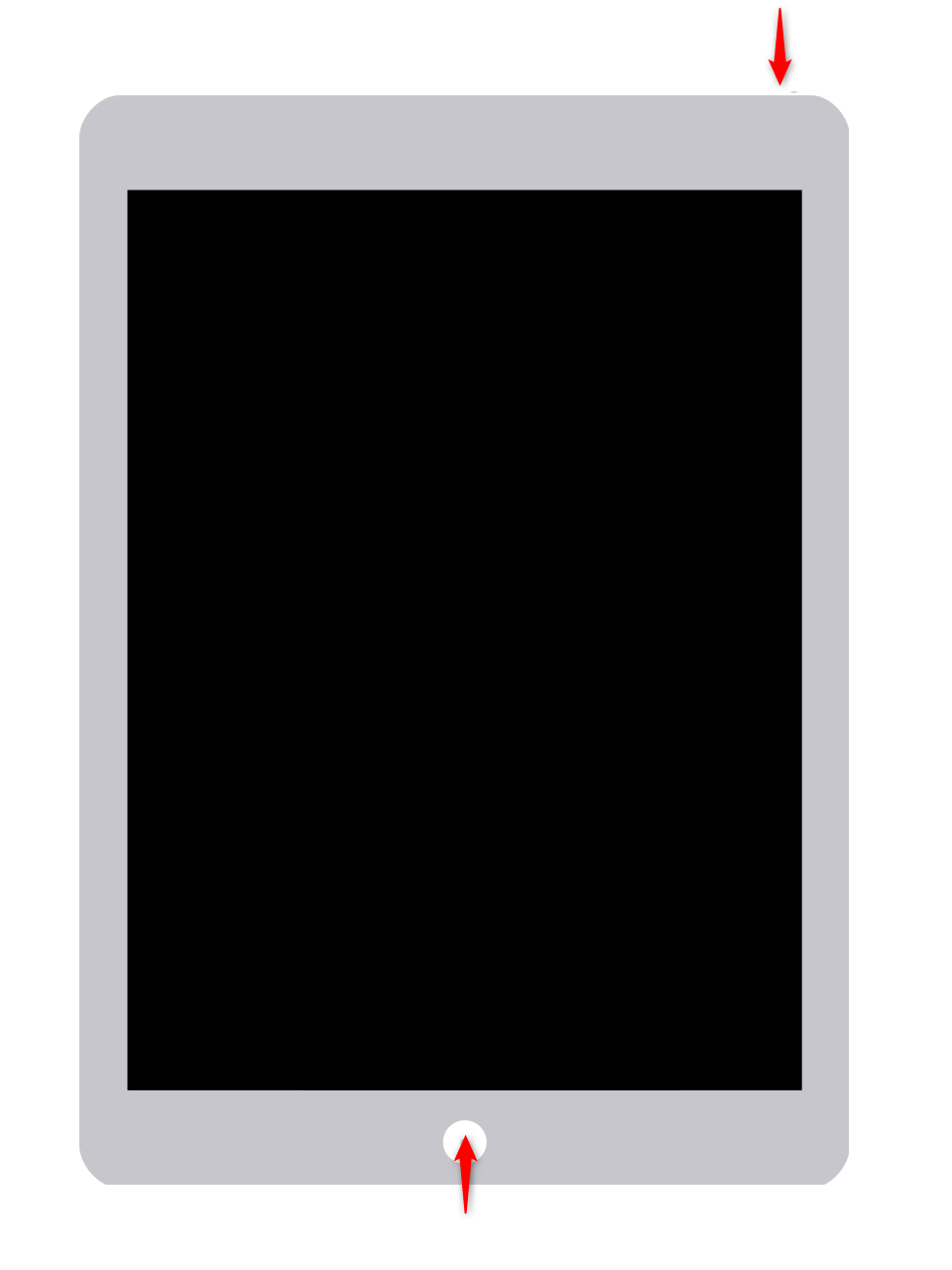
iPad en mode de récupération
- Un message apparait sur l’ordinateur, cliquez sur Restaurer
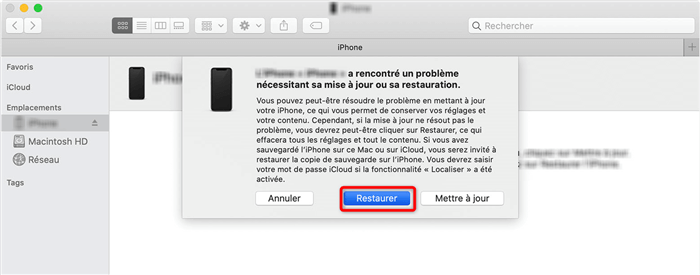
Restauration de l’iPad
4. Débloquer un iPad avec iCloud
Attention, il ne s’agit pas d’une restauration cette fois. Le service iCloud permet certes de stocker et récupérer les données mais il offre aussi une fonctionnalité si importante, à savoir Localiser mon iPhone. Ne vous inquiétez pas. Elle est compatible avec tous les appareils d’Apple et pas seulement les téléphones. À l’origine, cette fonction est destinée pour protéger votre appareil en cas de perte ou de vol.
Toutefois, elle peut aussi aider à déverrouiller un iPad bloqué sans code. Vous devez accéder avant tout à votre compte iCloud depuis le web et faire une petite modification dans les paramètres de Localiser mon iPhone. Dans la liste des appareils relatifs à votre compte, supprimez l’iPad. À ce moment, ce dernier se libère.
Après avoir effectué un redémarrage, vous le trouverez sans verrouillage. Le gros avantage de cette méthode est qu’elle ne touche pas vos données. En quelques clics, vous arriverez à faire le déblocage. Pensez seulement à ne pas oublier votre Apple ID qui vous permettra d’accéder au compte iCloud. Ci-dessous les étapes à suivre.
- Ouvrez le site icloud.com > Ecrivez les données de votre compte.

Connexion au compte iCloud
- Cliquez sur Localiser

Localiser mon iPhone
- Cliquez sur Effacer l’iPad
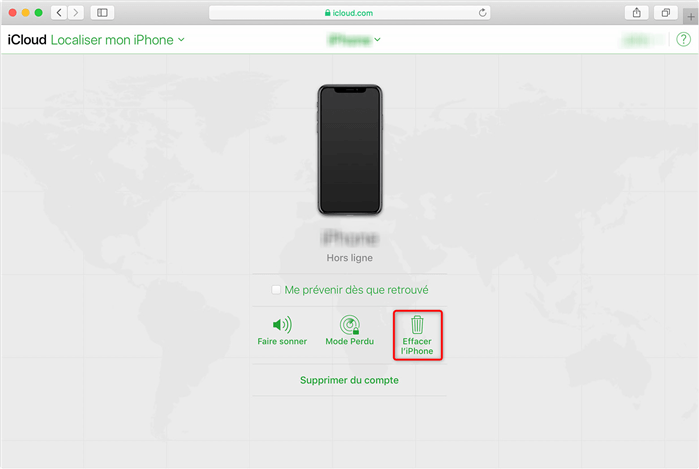
Effacer l’appareil
5. Débloquer un iPad avec AnyUnlock – Déverrouillage iPhone
Vous voulez une solution fiable et sans la nécessité de jongler ? Nous vous recommandons AnyUnlock – Déverrouillage iPhone. Ce logiciel, comme son nom l’indique, est le spécialiste numéro 1 dans les opérations de déverrouillage. Généralement, les utilisateurs considèrent le blocage d’un iPad comme une catastrophe. Avec cette solution, il n’est même plus nécessaire de dire que c’est un problème. Pourquoi ? Tout simplement, parce que le mode d’emploi du programme est très simple.
Le déverrouillage de votre iPad indisponible est assez facile avec AnyUnlock, il suffit de choisir le module de déverrouillage, puis le logiciel fera le nécessaire. A la fin de l’operation, votre iPad sera exploitable de nouveau. De plus, AnyUnlock vous aide aussi à contourner le verrouillage iCloud, à contourner MDM ou même à supprimer l’identifiant Apple, etc. Il est certainement la meilleure solution à choisir. Voici les étapes à suivre.
- Choisissez Déverrouiller Ecran Sans Code

Déverrouiller l’écran sans code
- Cliquez sur Commencer

Commencer le déverrouillage
- Le firmware serait automatiquement téléchargé à l’ordinateur > Après le téléchargement du firmware relatif à votre appareil, cliquez sur Déverrouiller maintenant

Cliquez sur Déverrouiller maintenant
- Attendez la fin du déblocage de votre iPad.

Déverrouiller avec succès
FAQ sur le déblocage iPad sans code ou code oublié
Q1. Est-il possible de déverrouiller iPad sans perdre les données ?
A. En général, un déblocage du code de verrouillage oblige une réinitialisation des appareils, sur iPhone/iPad et aussi sur Android. La réinitialisation effacera les données et les réglages sur votre iPad, il est donc recommandé de sauvegarder iPad avant de débloquer avec iTunes ou AnyTrans.
Q2. Où trouver le code iPad ?
A. Tout code reste une information personnelle et privé, chacun conserve leur propre mot de passe. A moins que les autres nous le disent, nous ne savons jamais les codes des autres. Cependant, si c’est urgent, vous pouvez utiliser un outil professionnel comme AnyUnlock pour débloquer iPad sans code.
Conclusion
Si votre iPad/iPhone est bloqué alors ne paniquez pas. Plusieurs solutions peuvent vous permettre de résoudre ce problème. En commençant par iTunes, le mode récupération ou encore iCloud. Toutefois, une méthode se distingue et sort du lot: AnyUnlock. Nous vous recommandons de télécharger ce logiciel. Il vous sera d’une grande utilité.
AnyUnlock – Déverrouiller l’iPad/iPhone sans code
- Cracker code numérique, code alphanumérique personnalisé, Touch ID ou Face ID sur iPhone
- En 3 étapes, votre iPhone/iPad/iPod sera déverrouillé complètement.
- Déverrouillage de l’identifiant Apple, supression du code Temps d’écran…
Télécharger pour Win100% propre et sécuritaire
Télécharger pour Mac100% propre et sécuritaire
Téléchargement Gratuit * 100% propre et sécuritaire
Questions liées aux produits ? Contactez l'équipe Support à trouver une solution >






